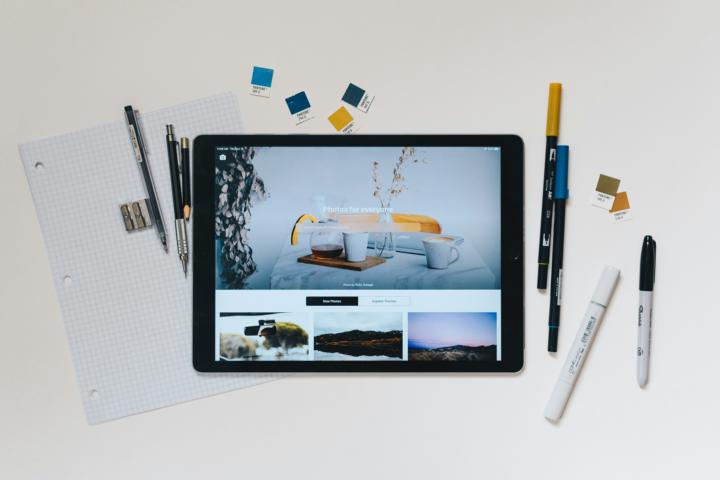Stell dir vor, du sitzt morgens am Rechner, drückst den Einschaltknopf und… wartest. Wieder. Hollst dir einen Kaffee. Es lädt noch. Dann, endlich Windows lädt Aber alles wirkt träge, und du fragst dich, ob das noch normal ist?
Keine Sorge, wir gehen das jetzt gemeinsam an, und zwar ohne extra Tools oder komische Tricks. Einfach und verständlich.
Schritt 1: Aufräumen im Autostart
Ich zeige dir erst einmal, wer beim Start alles mitläuft, viele Programme tun das automatisch, auch wenn du sie gar nicht sofort brauchst. Wir machen mal Ordnung:
- Rechtsklick auf die Taskleiste → Task-Manager
- Reiter Autostart auswählen
Siehst du die Liste? Alles, was „aktiv“ ist, bremst dich beim Start. Wir klicken alles ab, was wir nicht sofort brauchen, Messenger, Updater, Cloud-Kram. Keine Sorge, das löscht nichts, du kannst es später wieder manuell starten. Schon nach diesem Schritt merkst du: Es geht schneller.
Schritt 2: Schnellstart aktivieren
Windows hat einen kleinen Trick auf Lager, den viele übersehen: den Schnellstart. Der speichert Teile deines Systems beim Herunterfahren und lädt sie beim Start direkt wieder. Klingt simpel, ist aber effektiv.
- Start → Energieoptionen → „Auswählen, was beim Drücken des Netzschalters passiert“
- Auf „Einige Einstellungen sind momentan nicht verfügbar“ klicken
- Schnellstart aktivieren → speichern
Beim nächsten Neustart fliegt Windows förmlich auf den Desktop.
Schritt 3: Bootreihenfolge prüfen
Manchmal schaut dein PC beim Start zuerst auf USB, DVD oder Netzlaufwerke, bevor er die Festplatte findet. Das dauert unnötig. Wir sorgen dafür, dass die Systemplatte zuerst kommt:
- PC neu starten → BIOS/UEFI öffnen (F2, DEL oder ESC, je nach Hersteller)
- Bootreihenfolge checken → Festplatte an die erste Stelle setzen
- Änderungen speichern → Neustart
Jetzt sucht der Rechner nicht mehr nach externen Quellen. Startet direkt und merklich schneller.
Schritt 4: Dienste ausmisten
Windows startet viele Dienste im Hintergrund, manche brauchst du nie. Wir gehen da gemeinsam Schritt für Schritt durch:
- Start →
services.msc - Such dir Dienste aus, die du nicht brauchst, z. B. Druckerwarteschlange oder Bluetooth, wenn du es nicht nutzt
- Rechtsklick → Eigenschaften → Starttyp auf „Manuell“
Wichtig: Wir probieren es vorsichtig. Wenn was klemmt, stellen wir es einfach zurück. Kein Drama.
Schritt 5: Festplatte optimieren
Wenn du noch eine mechanische Festplatte hast, lohnt sich eine Defragmentierung. SSDs kannst du überspringen, die sind ohnehin schnell.
- Start → „Laufwerke optimieren“
- Systemlaufwerk auswählen → Optimieren
Kurz warten, fertig. Dein Windows merkt den Unterschied sofort.
Schritt 6: Temporäre Dateien löschen
Windows sammelt mit der Zeit Unmengen an temporären Dateien. Wir werfen sie einmal weg:
- Start → „Datenträgerbereinigung“
- Systemlaufwerk auswählen → alles auswählen, was temporär ist
- Bereinigung starten
Das ist wie Fensterputzen, fühlt sich gut an, sieht nach wenig aus, aber macht dein System schneller.
Schritt 7: BIOS-Tuning (optional)
Wenn du magst, kannst du noch ein bisschen im BIOS aufräumen:
- Fast Boot aktivieren
- Boot-Logo deaktivieren → Windows startet sofort auf Desktop
Windows merkt das beim nächsten Start und fliegt förmlich los. Aber Vorsicht: Änderungen im BIOS sollten vorsichtig gemacht werden.
Fazit – fertig und merklich schneller
Schau mal, dein Rechner startet jetzt deutlich flotter. Kein Hokuspokus, keine geheimen Tools. Einfach nur ein bisschen Ordnung, ein paar Klicks und ein bisschen Aufmerksamkeit. Du hast jetzt Windows, das beim Start schneller auf deinem Desktop landet, nur das lädt, was du wirklich brauchst, und dir Zeit spart.
Und das Beste: Du weißt jetzt genau, was beim Start passiert, das ist das echte Profi Feeling. 😉